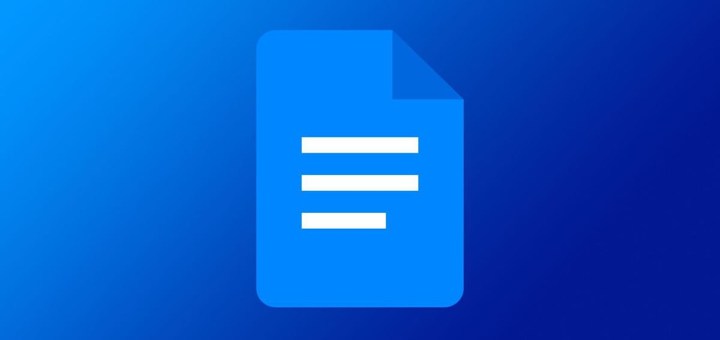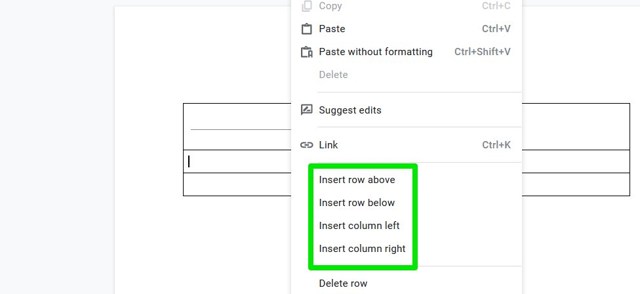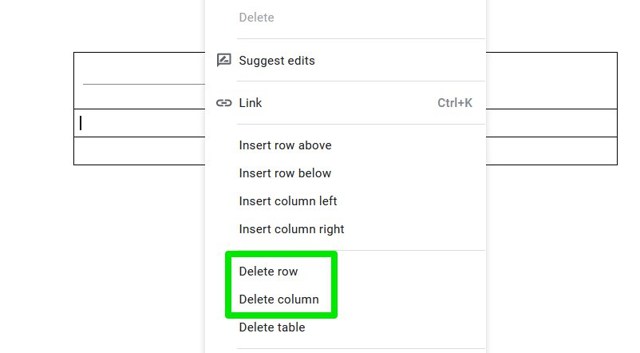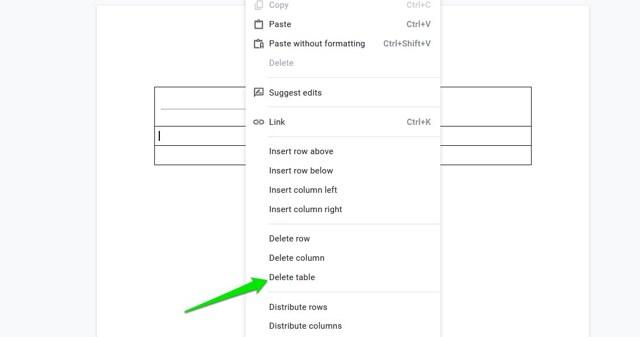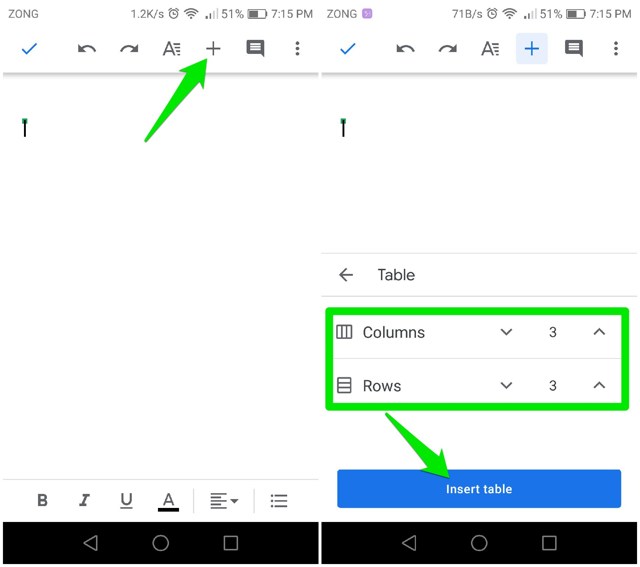So fügen Sie eine Tabelle in Google Docs hinzu und bearbeiten sie
Google Docs ist zum bevorzugten Texteditor für Menschen geworden, die unterwegs schnell und einfach auf ihre Dokumente zugreifen möchten. Im Allgemeinen sind Google Sheets das bevorzugte Tool für alle, die ihre Daten in einem Rasterformat organisieren möchten. Möglicherweise müssen Sie jedoch häufig Tabellen zu Google Docs hinzufügen, um bestimmte Datentypen zu organisieren.
Dank des benutzerfreundlichen Designs von Google Docs ist das Einfügen und Bearbeiten einer Tabelle ziemlich einfach. In wenigen einfachen Schritten können Sie Tabellen in Google-Dokumente einfügen und bearbeiten und im Handumdrehen mit der Organisation Ihrer Daten, Bilder und anderen Elemente beginnen.
Unabhängig davon, ob Sie eine neue Tabelle erstellen oder eine vorhandene bearbeiten möchten, dieser Leitfaden hilft Ihnen, diese beiden Ziele zu erreichen.
Einfügen einer Tabelle in Google Docs
Nachdem Sie sich bei Google Docs angemeldet haben, öffnen Sie die Datei, der Sie eine Tabelle hinzufügen möchten, oder erstellen Sie eine neue Datei, wenn Sie ein neues Dokument erstellen möchten, und führen Sie die folgenden Schritte aus:
Schritt 1. Bewegen Sie bei geöffnetem Dokument den Cursor an die Stelle, an der Sie die neue Tabelle einfügen möchten, und klicken Sie auf die Stelle.
Schritt 2. Klicken Sie nun oben auf die Schaltfläche Einfügen und wählen Sie Tabelle aus dem Dropdown-Menü.
Schritt 3. Sobald Sie auf Tabelle klicken, haben Sie die Möglichkeit, die Anzahl der Zeilen und Spalten auszuwählen, die Sie dem Dokument hinzufügen möchten. Treffen Sie Ihre Auswahl nach Bedarf.
Nachdem Sie diese Schritte ausgeführt haben, haben Sie eine Tabelle in Ihren Google-Dokumenten an dem Ort, den Sie zu Beginn des Vorgangs ausgewählt haben.
Bearbeiten einer Tabelle in Google Docs
Wenn Sie eine vorhandene Tabelle in Ihren Google Docs haben, die geändert werden muss, können Sie dies ganz einfach tun, indem Sie Zeilen/Spalten hinzufügen oder löschen. So können Sie diese allgemeinen Änderungen an Ihrer Google Docs-Tabelle vornehmen:
Hinzufügen von Zeilen/Spalten zu einer Tabelle: Das Hinzufügen von Zeilen und Spalten zu einer vorhandenen Google Docs-Tabelle ist einfach. Alles was du tun musst, ist:
Schritt 1. Wählen Sie eine Zelle in Ihrer Tabelle aus und klicken Sie mit der rechten Maustaste, um das Kontextmenü zu öffnen.
Schritt 2. Wählen Sie zwischen Zeile oben einfügen, Zeile unten einfügen oder Spalte links einfügen, Spalte rechts einfügen, um eine Zeile/Spalte an der gewünschten Stelle hinzuzufügen.
Löschen von Zeilen/Spalten in einer Tabelle: Wenn Sie zusätzliche Zeilen/Spalten in Ihrer Google Docs-Tabelle haben, die Sie aus der Tabelle löschen möchten, können Sie dies in diesen einfachen Schritten tun:
Schritt 1. Wählen Sie eine Zelle in der Zeile oder Spalte aus, die Sie löschen möchten, und klicken Sie mit der rechten Maustaste, um das Kontextmenü zu öffnen.
Schritt 2. Wählen Sie die Option Zeile löschen oder Spalte löschen, je nachdem, ob Sie eine Zeile oder Spalte löschen möchten.
Entfernen der Tabelle aus Google Docs
Es ist nicht ungewöhnlich, dass Sie möglicherweise die gesamte Tabelle aus Google Docs entfernen müssen. Sie sollten jedoch sicher sein, die Tabelle zu entfernen, bevor Sie mit dem Löschen fortfahren. Das Entfernen einer Tabelle aus Google Docs ähnelt dem Bearbeiten der Tabelle und kann in zwei Schritten erfolgen:
Schritt 1. Klicken Sie mit der rechten Maustaste irgendwo in eine beliebige Zelle der Tabelle, um das Kontextmenü zu öffnen.
Schritt 2. Suchen und klicken Sie auf Tabelle löschen, um die Tabelle aus Ihren Google-Dokumenten zu löschen.
Hinweis: Sie können auf die unter der Schaltfläche Datei verfügbare Rückgängig-Option klicken, um das Löschen der Tabelle bei Bedarf rückgängig zu machen.
So fügen Sie Tabellen in mobilen Google Docs-Apps hinzu
Wenn Sie Ihre Google-Dokumente auf Ihrem Android-/iOS-Gerät statt auf einem Desktop bearbeiten, können Sie Ihrem Dokument trotzdem Tabellen hinzufügen.
Hinzufügen einer Tabelle zur Google Docs-App: Sobald Sie das Dokument in Ihrer Google Docs-App geöffnet haben, können Sie diesen Schritten folgen, um ihm eine Tabelle hinzuzufügen:
Schritt 1. Tippen Sie auf die Stelle im Dokument, an der Sie die Tabelle hinzufügen möchten.
Schritt 2. Tippen Sie nun auf die oben verfügbare Schaltfläche Hinzufügen und wählen Sie Tabelle aus .
Schritt 3. Wählen Sie die gewünschte Anzahl von Zeilen und Spalten aus, tippen Sie auf Tabelle einfügen und Sie haben jetzt eine Tabelle in Ihrer Google Docs-App.
Gedanken beenden
Wenn Sie für Ihre Arbeit häufig Google Docs verwenden müssen oder wenn Sie als Student diesen Google-Dienst häufig verwenden, ist es hilfreich zu wissen, wie Sie Tabellen zu Ihren Dokumenten hinzufügen können. Ich hoffe, dieser Artikel hat Ihnen beim Einfügen und Bearbeiten von Tabellen in Ihrer Google Docs-Datei geholfen.